使用Idea部署RocketMq 源代码(4.9.4)
一、介绍
笔记为主,Idea部署RocketMq的简化流程。
https://github.com/apache/rocketmq
二、提示
2.1 IDEA版本
个人使用的Idea版本。

2.2 RocketMq源码版本
需要注意下载源代码之前,先检查一下自己的java版本,最低要求JDK1.8以上。
个人拉取的版本为 4.9.4,因为时效性未来版本有些代码可能会被改进,所以要注意版本问题。
java version "1.8.0_341"
Java(TM) SE Runtime Environment (build 1.8.0_341-b10)
Java HotSpot(TM) 64-Bit Server VM (build 25.341-b10, mixed mode)拉源码,这一步不需要过多介绍,直接点击主页右上角即可。
这里从官方fork 了一下项目
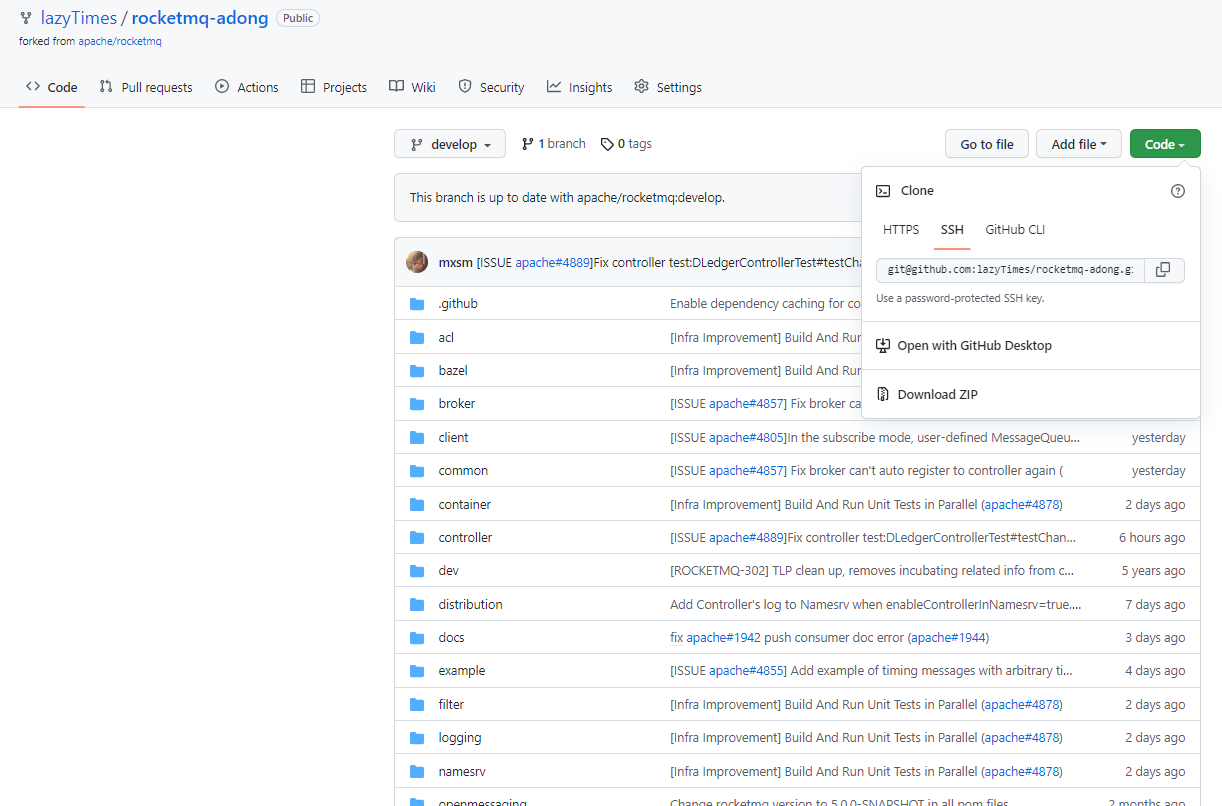
github 现在墙越来越厚,拉代码经常失败,没办法只能再套一层,用 gitee fork了一遍,双层套娃属于是。

最后终于成功拉代码到本地(真不容易)。
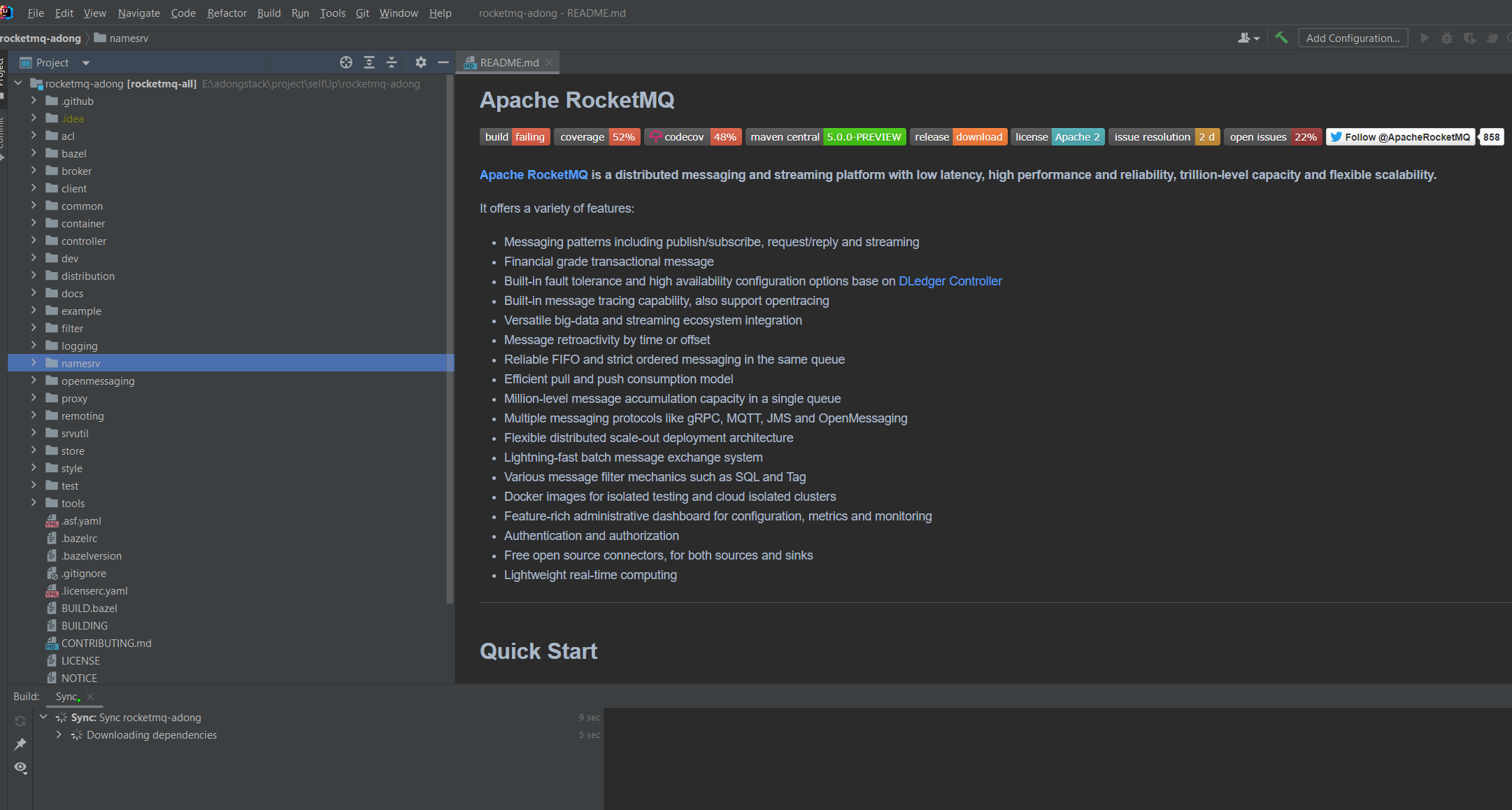
三、操作步骤
3.1 下载源代码
个人fork版本(4.9.9):https://gitee.com/lazyTimes/rocketmq-adong.git
官方gituhb(最新版本):https://github.com/apache/rocketmq.git
源码目录结构:
- broker: broker 模块(broke 启动进程)
- client :消息客户端,包含消息生产者、消息消费者相关类
- common :公共包
- dev :开发者信息(非源代码)
- distribution :部署实例文件夹(非源代码)
- example: RocketMQ 例代码
- filter :消息过滤相关基础类
- filtersrv:消息过滤服务器实现相关类(Filter启动进程)
- logappender:日志实现相关类
- namesrv:NameServer实现相关类(NameServer启动进程)
- openmessageing:消息开放标准
- remoting:远程通信模块,基于Netty
- srcutil:服务工具类
- store:消息存储实现相关类
- style:checkstyle相关实现
- test:测试相关类
- tools:工具类,监控命令相关实现类
3.2 检查Maven配置
拉下来之后不要急着调配置,我们先检查idea里面的Maven配置是否被重置,如果被重置了就改回来,另外最好检查一下当前使用的项目编译版本, IDEA 经常会用内置的JDK版本对项目编译,个人也因为这个问题浪费了不少时间。
总而言之,拉下项目做下面三件事:
- 编译,检查是否报错
- 检查JDK版本
- 检查Maven配置,以及Maven所用JDK打包版本(在setting里可以看到)。
- 反复检查,确保无误。
3.3 设置NameServ
首先是设置命名服务,这是Producer发送消息必要服务之一。
这一步核心步骤就两个:
- 启动参数设置
ROCKETMQ_HOME,如果不会设置就直接项目的根路径,但还是建议设置一个单独目录里面方便后续观察。 - 设置
logback_namesrv.xml,它所在的路径必须跟ROCKETMQ_HOME相同,否则NameServ启动会报错。
设置ROCKETMQ运行主目录,Mac系统和Window设置出来的路径不一样,个人使用Windows作为案例,所以设置的路径为:E:\adongstack\project\selfUp\rocketmq-adong
- 接着我们进入 NameSer 这个项目,直接跑
org.apache.rocketmq.namesrv.NamesrvStartup#main()方法,不出意外会给一个提示:
Please set the ROCKETMQ_HOME variable in your environment to match the location of the RocketMQ installation
日志非常简洁明了,要求设置 ROCKETMQ_HOME,但是要设置在哪里,怎么设置?
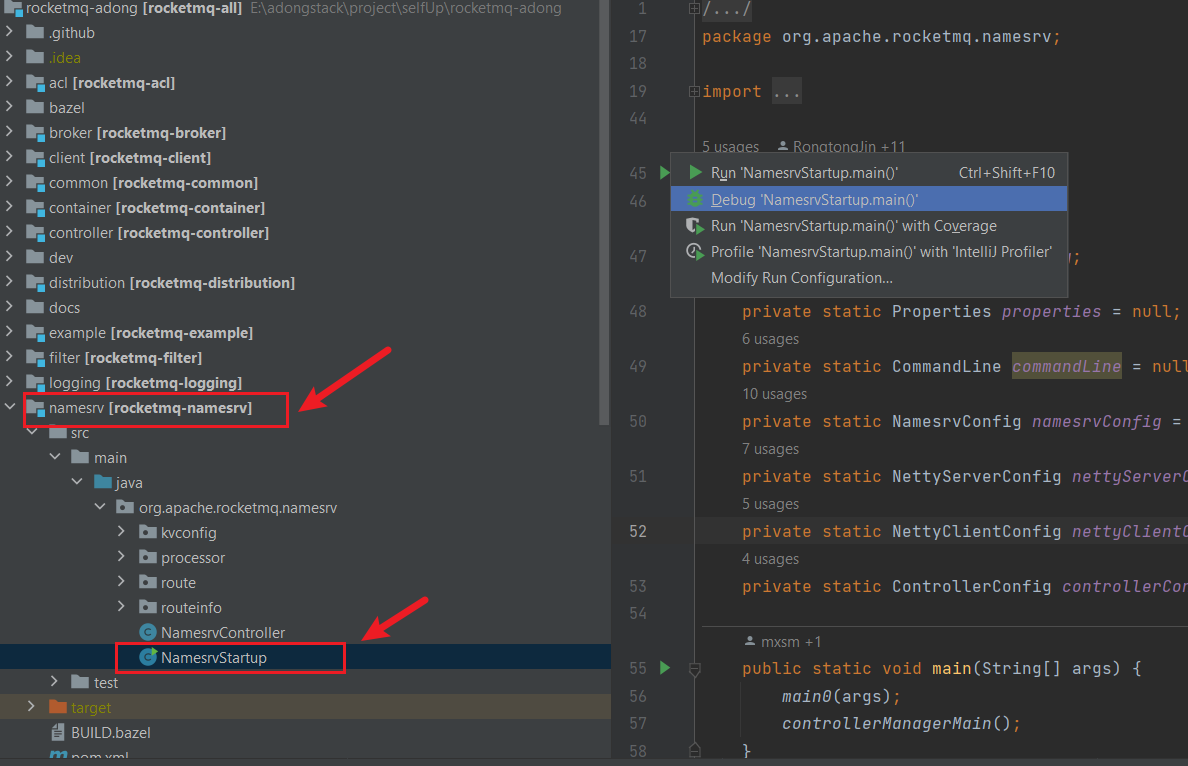
- 运行过一次
org.apache.rocketmq.namesrv.NamesrvStartup#main()方法之后,Idea会有历史启动记录保留,这时候可以对于启动参数进行配置:
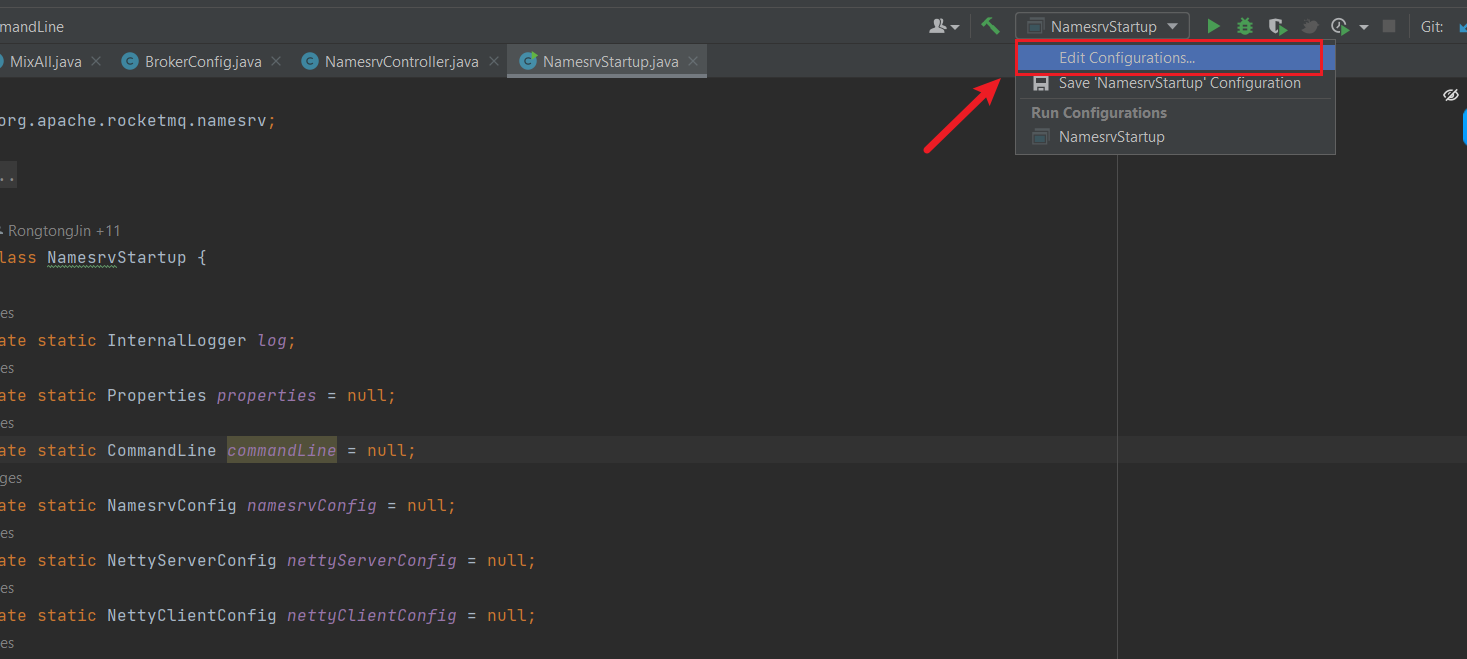
- 点击启动参数Env.....,然后在里面配置前文提到的
ROCKETMQ_HOME,这里个人设置了独立路径,建议读者尝试的时候用一个单独的空文件目录,方便后期查找。
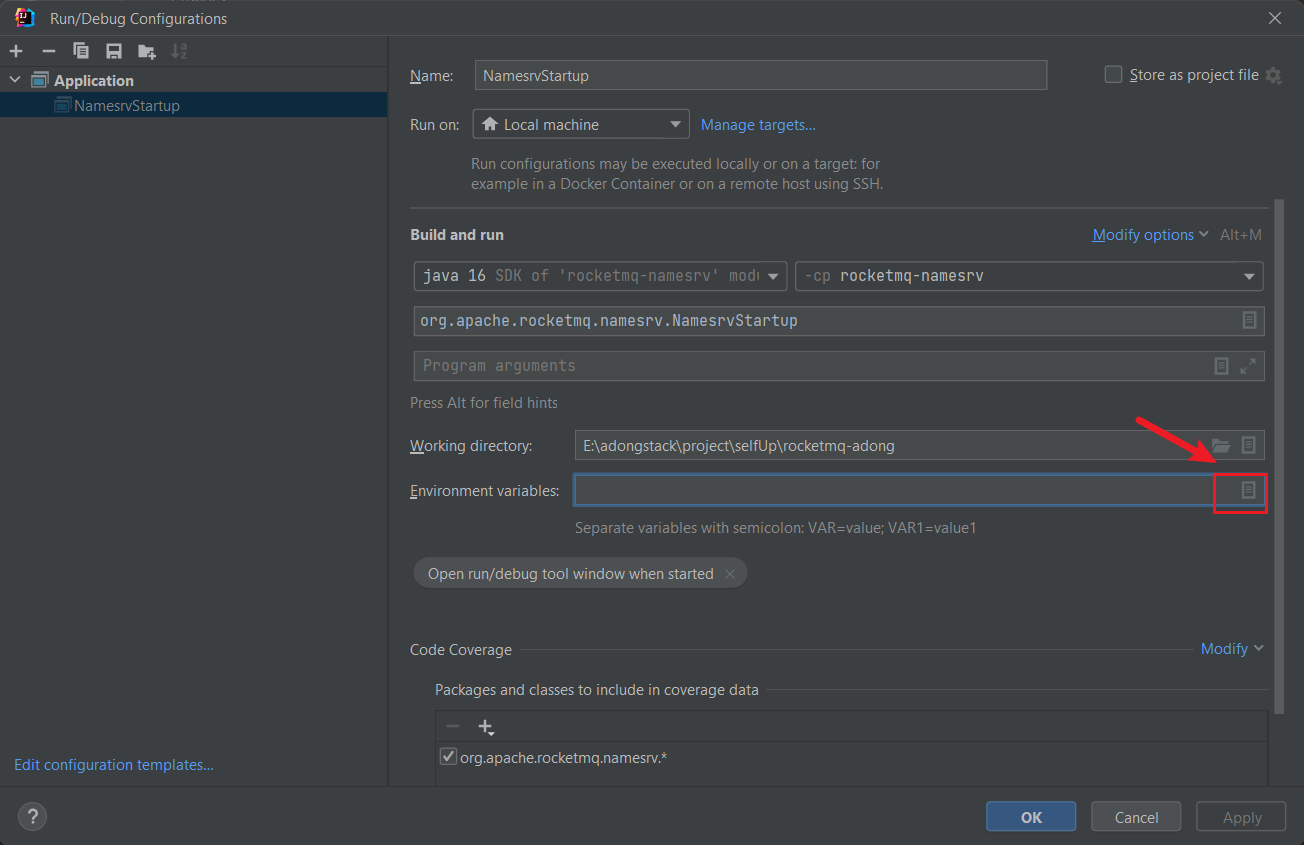
- 注意新版本IDEA的按钮位置变了,点击“+”号之后,填充参数。
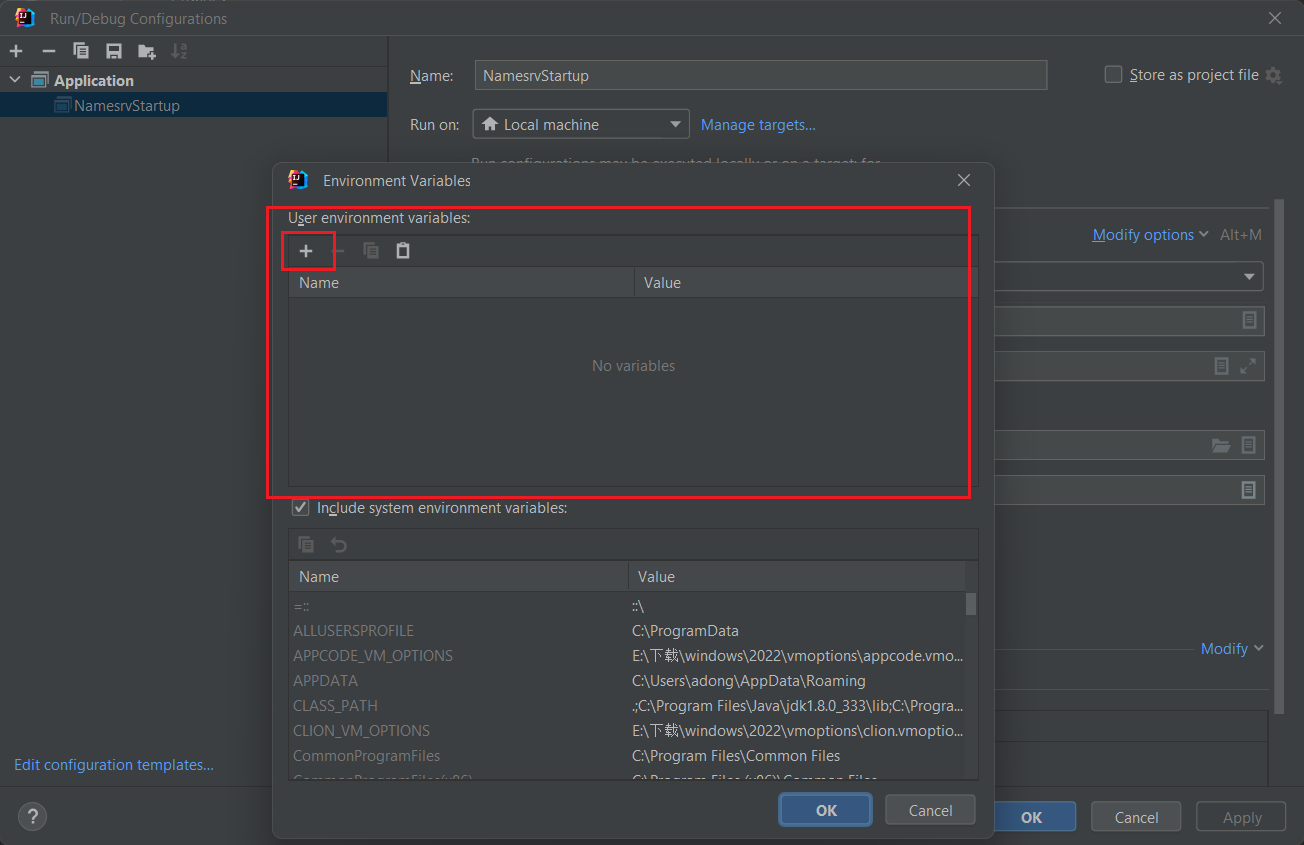
- 确认之后,会发现下面的效果。然后继续运行
Main()方法。
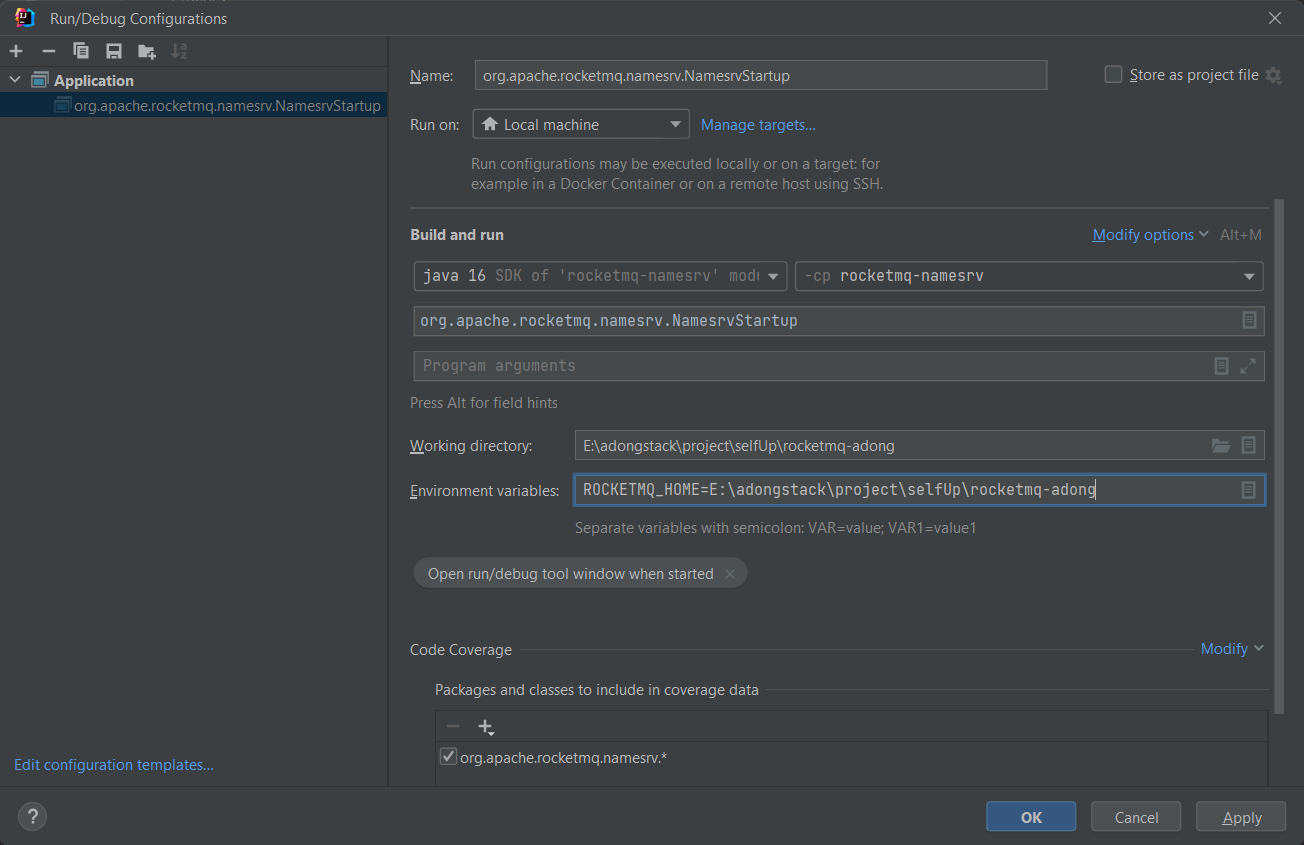
但是很遗憾,还是报错,日志提示需要logback_namesrv.xml,实际上就是logback的日志配置文件,我们可以从源代码的E:\adongstack\project\selfUp\rocketmq-adong\distribution\conf\logback_namesrv.xml(个人路径为例)找到这个文件的配置。

- 因为不知道文件放在哪里,我们尝试把项目的
logback_namesrv.xml配置放到下面这个位置,看看什么效果。
logback的配置这里就不介绍了,可以自行查阅官方文档或者上网查查资料了解配置含义。

然而这种配置方式是错的,实际上我们要移动配置到 ROCKETMQ_HOME 所在目录中。日志报错会引导我们进行正确改进。
- 最后尝试执行
org.apache.rocketmq.namesrv.NamesrvStartup#main()方法,成功!打印内容如下。
The Name Server boot success. serializeType=JSON3.4 设置Broker
Broker负责持久化队列消息,以及从NameServ 中寻找路由信息,Producer 借助NameServ 找到Broker之后会推送消息,Broker成功收到消息后通知Producer消息发送成功。
这一步设置比较关键,仔细观察配置。
设置Broker主要考虑两点,第一点是broker.conf配置,第二点是配置Broker的logback的xml日志文件。
接着我们设置 Broker ,Broker的启动入口在src/main/java/org/apache/rocketmq/broker/BrokerStartup.java,一上来我们先不急着改启动环境的参数,而是先把 Broker 的关键配置改了,主要设置 NameServer 的地址、Broker 的名称等相关属性,这些依赖配置文件broker.conf。
首先我们要先查自己本地回环网卡的IP地址(就是s你上网那张网卡的IP),比如我的IP是192.168.0.6。
有了IP之后,我们可以先备份一份distribution/conf/broker.conf文件,然后修改里面的配置:
也可以直接复制一份
distribution/conf/broker.conf配置到 ROCKETMQ_HOME然后再进行改动,这里仅仅是个人习惯问题,方便日后直接在项目里面立马可以看到自己定义的配置。
broker.conf官方给的默认配置:
brokerClusterName = DefaultCluster
brokerName = broker-a
brokerId = 0
deleteWhen = 04
fileReservedTime = 48
brokerRole = ASYNC_MASTER
flushDiskType = ASYNC_FLUSHbroker.conf修改之后的配置,注意有新增内容,个人命名为broker-back.conf:
这些配置都可以从源代码的配置文件里面找到对应的参数属性。
# 使用如下配置文件
brokerClusterName = DefaultCluster
brokerName = broker-a
brokerId = 0
deleteWhen = 04
fileReservedTime = 48
brokerRole = ASYNC_MASTER
flushDiskType = ASYNC_FLUSH
storePathRootDir=E:\\adongstack\\project\\selfUp\\rocketmq-adong\\tmp\\run-dev\\store
storePathCommitLog=E:\\adongstack\\project\\selfUp\\rocketmq-adong\\tmp\\run-dev\\store\\commitlog
# 重点内容
namesrvAddr=127.0.0.1:9876
brokerIP1=192.168.0.6
brokerIP2=192.168.0.6
autoCreateTopicEnable=true为啥是 store 和 store\commitlog,一个是Broker的持久化仓库地址,一个是提交日志存储地址,这里建议分开,RocketMq的commitlog使用的是追加写入的方式。
注意网上有一些教程的配置文件内容可能比这份文件要多一些,其实只是更加细化的配置而已,这些简单的配置足够我们调试最简单的源码。
修改完成之后,我们同样把distribution/conf/logback_brokerxml 以及 broker.conf拷贝到 ROCKETMQ_HOME当中。经过这么一番操作配置,最终结果如下:
这里把所有的配置放到一个文件夹里面,方便管理,截图所属文件的根路径是
E:\adongstack\project\selfUp\rocketmq-adong\tmp\run-dev
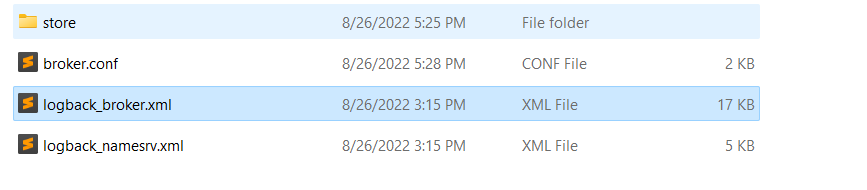
解剖路径如下:
# `E:\adongstack\project\selfUp\rocketmq-adong\tmp\run-dev`//.....
- store
- commitlog
- broker.conf
- logback_broker.xml
- logback_namesrv.xml最后,我们在cc的启动参数进行如下配置:
-c 启动参数 对应conf配置文件。
-c E:\\adongstack\\project\\selfUp\\rocketmq-adong\\tmp\\run-dev\\broker.conf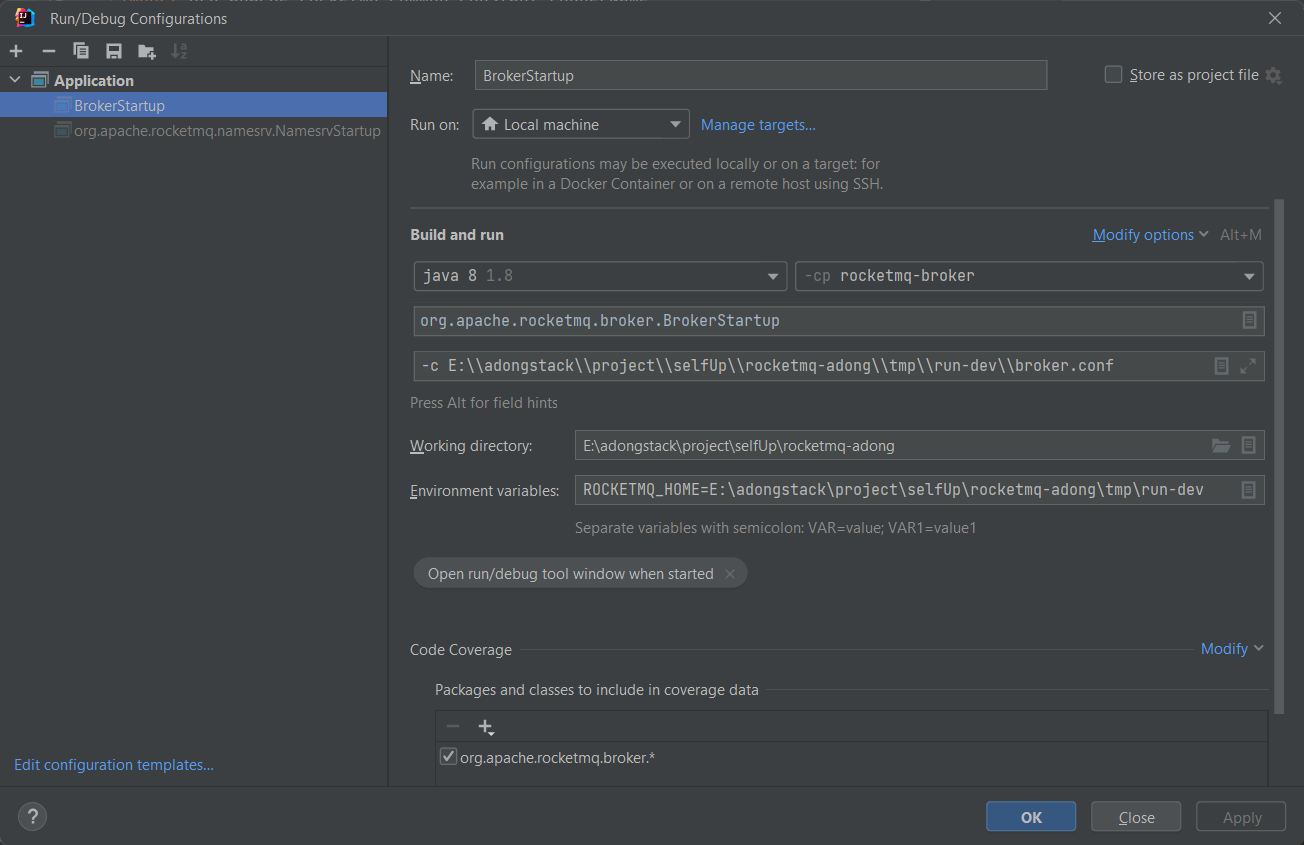
最后再运行一遍BrokerStartup的main方法,出现下面的内容说明配置成功:
The broker[broker-a, 192.168.0.103:10911] boot success. serializeType=JSON and name server is 127.0.0.1:98763.5 运行测试
首先我们把前面两个小节配置的NameServ和Broker的配置进行启动:
Broker 启动打印:
The broker[broker-a, 127.0.0.1:10911] boot success. serializeType=JSON and name server is 127.0.0.1:9876NameServ 启动打印:
The Name Server boot success. serializeType=JSON接着是使用Producer做测试,这里使用的是org.apache.rocketmq.example.quickstart.Producer#main()方法,注意这个案例是不能够直接拿来用的,因为我们使用debug模式,需要放开一行注释代码。
因为上面的所有配置都是使用官方推荐的默认配置,所以需要只需要放开这一段注释,默认连接的NameServ 端口是 9876。
// Uncomment the following line while debugging, namesrvAddr should be set to your local addressundefined// 调试时取消注释以下行,namesrvAddr 应设置为您的本地地址,读者第一次看到这里应该是注释过的
producer.setNamesrvAddr(DEFAULT_NAMESRVADDR);

Producer的最终打印结果如下:
SendResult [sendStatus=SEND_OK, msgId=7F000001858818B4AAC28569CA6C0000, offsetMsgId=7F00000100002A9F00000000000000EF, messageQueue=MessageQueue [topic=TopicTest, brokerName=broker-a, queueId=0], queueOffset=1]
21:45:02.846 [NettyClientSelector_1] INFO RocketmqRemoting - closeChannel: close the connection to remote address[127.0.0.1:9876] result: true
21:45:02.848 [NettyClientSelector_1] INFO RocketmqRemoting - closeChannel: close the connection to remote address[127.0.0.1:10911] result: true小结
IDEA 部署源代码整体流程比较简单,比较麻烦的反而是一些运行参数的配置上。另外github现在连接十分不稳定,建议用国内的一些代码管理网站进行同步,gitee、coding 都可以。
需要注意进行测试的时候一定要把注释放开,否则会一直出现Producer连不上的报错异常。
原文地址:https://cloud.tencent.com/developer/article/2102673
版权声明:本文内容由互联网用户自发贡献,该文观点与技术仅代表作者本人。本站仅提供信息存储空间服务,不拥有所有权,不承担相关法律责任。如发现本站有涉嫌侵权/违法违规的内容, 请发送邮件至 dio@foxmail.com 举报,一经查实,本站将立刻删除。

